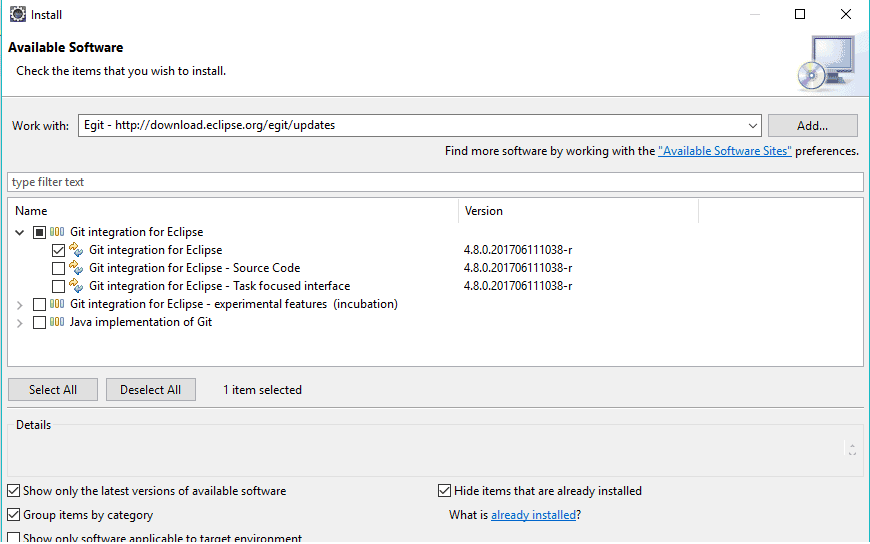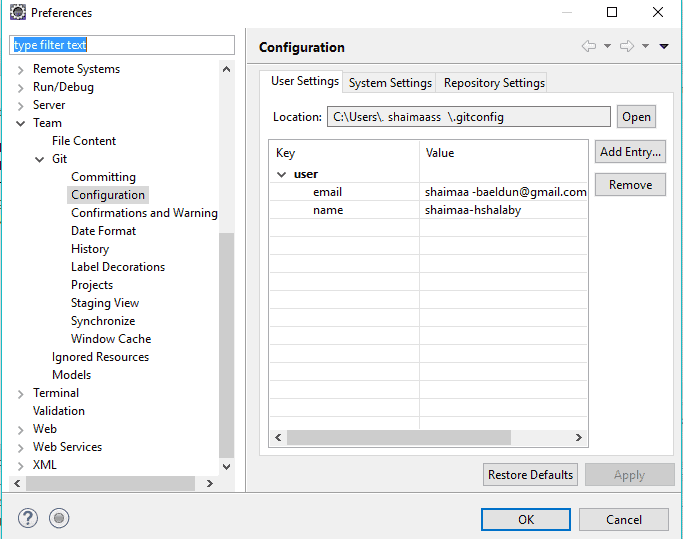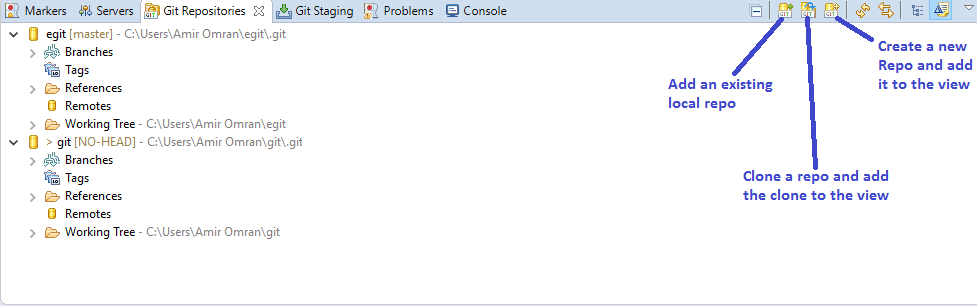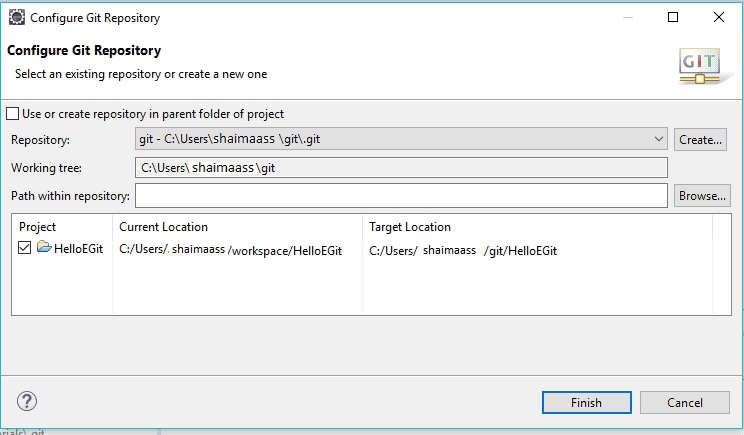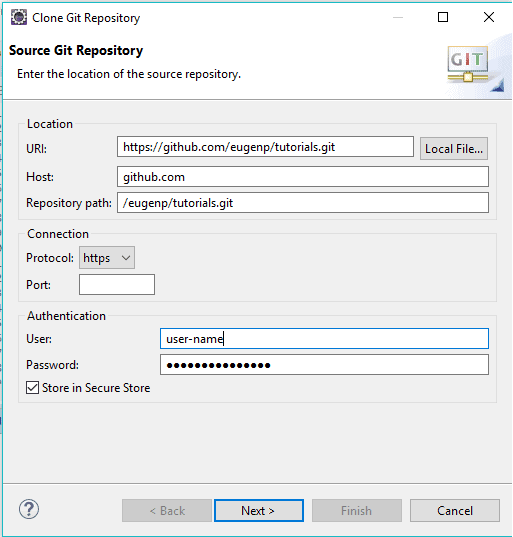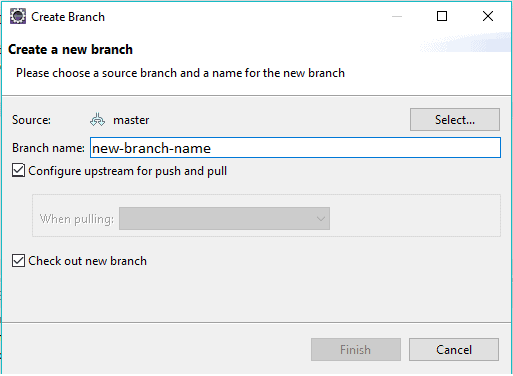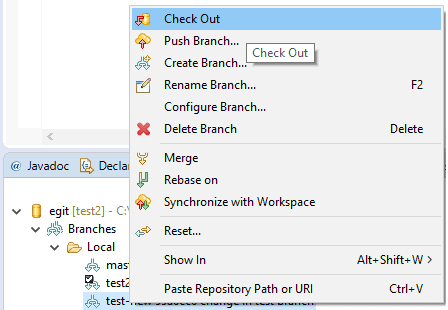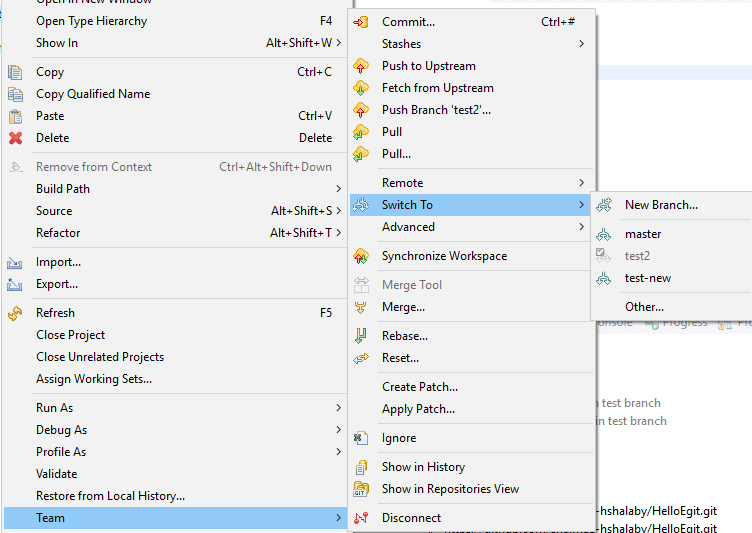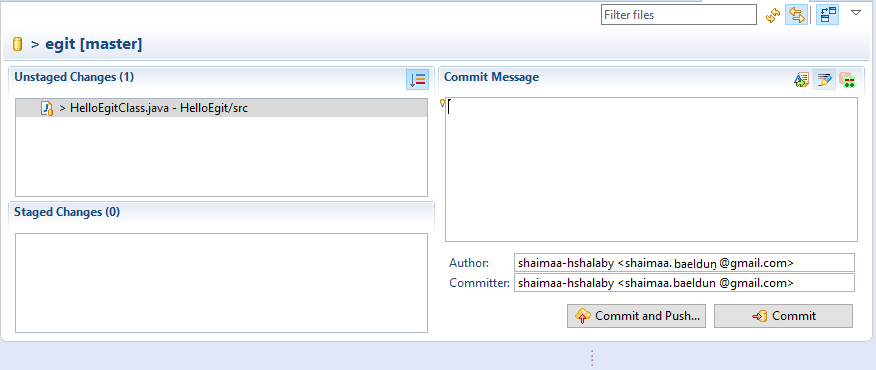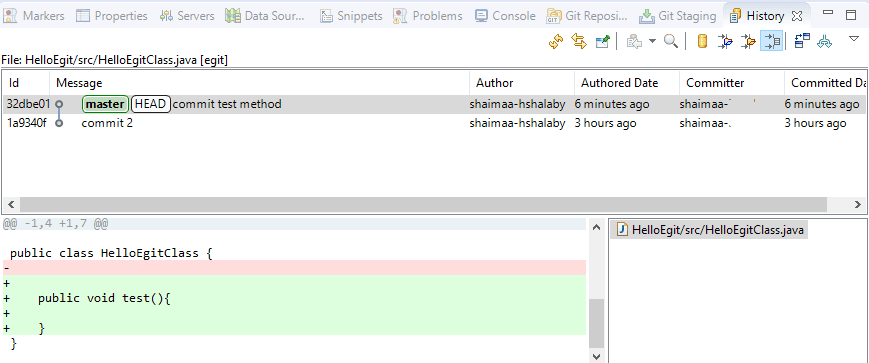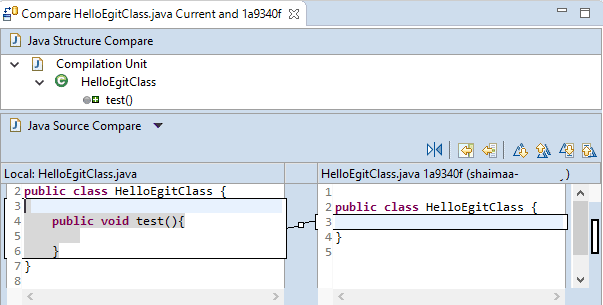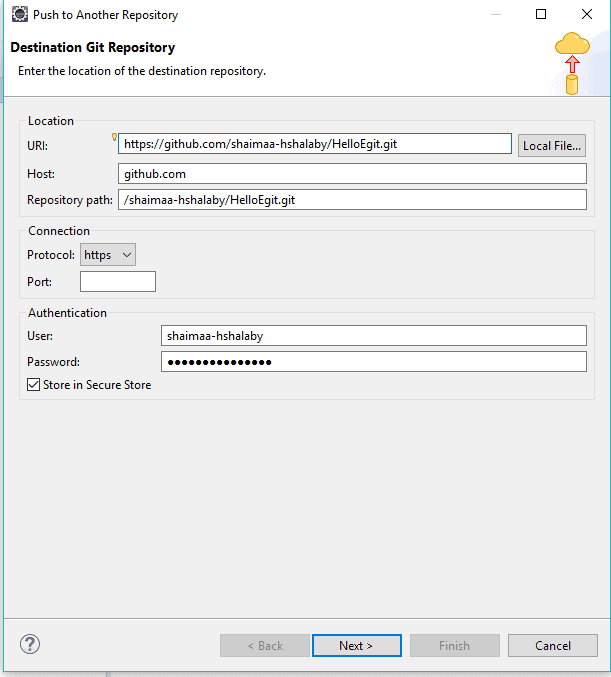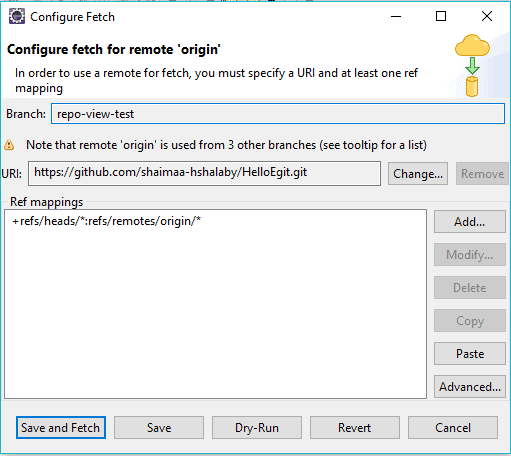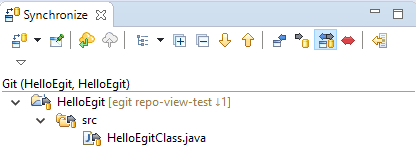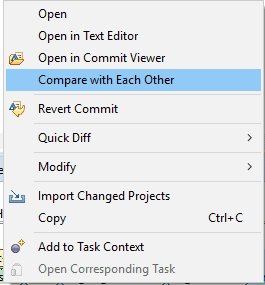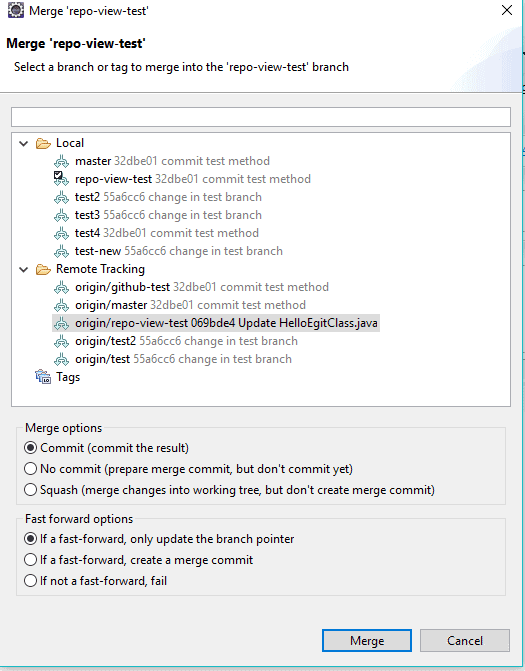1. 概述
本文将深入探讨 EGit —— Eclipse 平台上基于 JGit 库开发的 Git 集成工具。作为 Java 开发者,掌握 EGit 能显著提升在 Eclipse 中的版本控制效率。
2. EGit 设置
本文演示环境:
- Eclipse Neon.3 (4.6.3)
- EGit 插件 4.8 版本
2.1. 在 Eclipse 中安装 EGit
从 Eclipse Juno 版本开始,EGit 已内置集成。对于旧版 Eclipse,可通过以下步骤安装:
- 打开 Help -> Install New Software
- 输入更新地址:
http://download.eclipse.org/egit/updates - 按提示完成安装
2.2. 设置提交者身份
Git 需要记录每次提交的操作者信息,因此必须配置用户身份:
- 进入 Preferences -> Team -> Git -> Configuration
- 点击 Add Entry 添加以下配置:
-
user.name: 你的姓名(如:张三) -
user.email: 你的邮箱(如:[email protected])
-
⚠️ 踩坑提示:未正确配置身份会导致提交记录显示为 "Unknown",影响团队协作。
3. 仓库管理
3.1. 仓库视图
EGit 提供的仓库视图支持以下核心操作:
- 浏览本地仓库
- 添加/初始化本地仓库
- 删除仓库
- 克隆远程仓库
- 检出项目
- 分支管理
打开路径:Window -> Show View -> Other -> Git -> Git Repositories
3.2. 创建新仓库
创建本地仓库的简单粗暴方法:
- 右键项目选择 Team -> Share Project
- 点击 Create
- 指定仓库目录后点击 Finish
3.3. 克隆仓库
从远程 Git 服务器克隆仓库到本地:
- File -> Import… -> Git -> Projects from Git
- 选择 Clone URI 粘贴仓库地址
- Git 会自动识别协议(https/ssh/git)并填充信息
✅ 技巧:也可在仓库视图中直接点击 Clone Remote Repository 工具栏按钮。
4. 分支操作
Git 分支分为两类:
- 本地分支(Local branch)
- 远程跟踪分支(Remote tracking branch)
4.1. 创建本地分支
两种创建方式:
- 右键项目:Team -> Repository -> Switch to -> New Branch
- 仓库视图右键分支:Switch To -> New Branch
⚠️ 关键操作:创建时勾选 Configure upstream for push and pull 可简化后续同步操作。
4.2. 切换分支
切换分支的两种途径:
5. 文件跟踪与变更
5.1. 跟踪新文件
未跟踪文件会显示 ❓ 标记:
- 右键文件选择 Team -> Add to Index
- 文件标记变为 ✅ 表示已加入暂存区
5.2. 提交变更
提交已跟踪文件的变更:
- 右键文件选择 Team -> Commit
- 填写提交信息(必填)
- 可选点击 Add Signed-off-by 添加签名标签
✅ 最佳实践:提交信息应清晰描述变更内容,避免模糊表述如 "update code"。
5.3. 查看历史
查看文件变更历史:
5.4. 推送到远程仓库
推送本地变更到远程仓库:
- 右键项目:Team -> Remote -> Push
- 输入远程仓库 HTTPS 地址
- 执行以下步骤:
- 选择 Add All Branches Spec 映射分支
- 预览变更文件列表
- 点击 Finish 完成推送
✅ 效率提示:若在 4.1 节已配置上游分支,后续推送将跳过配置步骤。
5.5. 从上游获取更新
获取远程仓库最新变更:
- 右键项目:Team -> Fetch from Upstream
- 或在仓库视图右键仓库:Fetch from Upstream
自定义获取配置: Team -> Remote -> Configure Fetch from Upstream
5.6. 比较与同步
比较工作目录与提交差异:
比较两个提交的差异:
- Team -> Show in History
- 选中两个提交记录
- 选择 Compare with Each Other
5.7. 合并分支
将其他分支变更合并到当前分支:
- 右键项目:Team -> Merge
- 或仓库视图右键仓库:Merge
- 选择要合并的分支或标签
⚠️ 冲突处理:合并冲突需手动解决,Eclipse 会提供可视化工具辅助操作。
6. 总结
本文系统介绍了 EGit 插件的核心功能:
- ✅ 安装配置与身份设置
- ✅ 仓库创建与克隆
- ✅ 分支管理全流程
- ✅ 文件跟踪与变更提交
- ✅ 远程同步与冲突处理
作为 Eclipse 用户的 Git 集成方案,EGit 提供了图形化操作界面,显著降低了版本控制的学习成本。更多高级功能可参考官方文档。
实战建议:对于大型项目,建议结合命令行操作处理复杂场景,EGit 作为日常变更的可视化补充工具更高效。